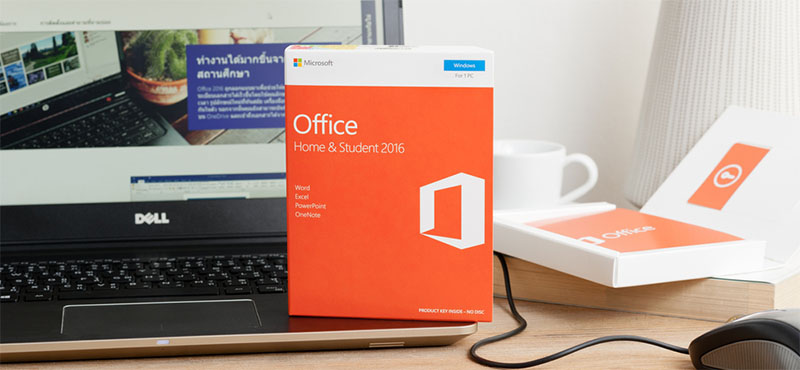
Microsoft Officeは複数のインストール方法があり、それぞれメリット・デメリットがあります。インストール方法の組み合わせ次第では異なるバージョンのOffice製品を共存させることも可能であり、バージョンごとの互換性問題が多いOfficeでは実用性のある導入方法です。そこで今回はMicrosoft Officeのインストール形式と違いについてご紹介します。
マルチデバイス対応だが機能が限定されているストアアプリ
WindowsだけでなくAndroidやiOSでも使用できるストアアプリ版は液晶が10.1インチ以下のタブレットとスマホなら無料で使用できます。
ブラウザ上で動作するOfficeオンラインより多機能ですが、後述のフル機能版には劣ります。Windows環境ではフル機能版をインストールするとストアアプリ版は自動的に削除されてしまいます。
Office2010以降は一部の企業向けライセンスを除き廃止されたWindowsインストーラー(MSI)
Windowsインストーラー(MSI)はOffice以外にも一般的なソフトウェアをインストールする際に使われる汎用性の高い方法です。
Office2010まではMSIが使われ、Office2013とOffice2016は一部の特殊ライセンスでも利用可能でしたがOffice2019では完全に廃止されています。MSIを使ってインストールするとインストーラーに含まれたデータでインストールされ、その後にMicrosoftアップデートで最新にする必要があります。
Office2013から標準となったクイック実行形式
クイック実行形式はインストール途中でもソフトウェアを起動できる上にインストールイメージをネット経由で最新版を使うことでアップデートの手間がありません。
更新プログラムもMicrosoftアップデート経由ではなく、単独で自動インストール可能というメリットがあります。クイック実行形式はOffice2013から採用され、Office2019ではクイック実行形式のみがリリースされました。
クイック実行でインストールできるのはひとつのソフトウェアのみ
汎用性の高いMSIに対しクイック実行形式は特殊なインストール方法であり、一度クイック実行形式を使うとアンインストールしない限り再びクイック実行形式を使用することができません。これはOffice2013以降の製品を混在させてインストールできなくなったことを意味し、ユーザーにとっては大きなデメリットです。
かつては必要なOffice製品を単独で追加購入し、今使っているOfficeに加えることができました。しかしクイック実行形式の制限によりOffice Professionalのような上位パックを購入しなければならなくなり、手持ちのWordやExcelのライセンスが余る上に購入金額も跳ね上がるという問題が生まれています。
Windowsインストーラーとクイック実行形式は共存できる
複数のOffice製品をインストールできななったクイック実行形式ですが、従来のMSIを使ったOfficeなら混在させることが可能です。例えばOffice2010をMSIでインストールした後にOffice2013をクイック実行形式でインストール可能です。
Office2013とOffice2016ではクイック実行形式が基本ですが、ボリュームライセンス向けにMSIも用意されており将来的に他のOffice製品と共存させることが可能です。
まとめ
クイック実行形式はインストール後のアップデートなど優秀な面が多々ありますが、導入に当たっては新たな制約が発生しています。もし購入するOffice製品を間違ってしまうとOfficeパックを丸ごと買い直すことになり、Officeがバンドルされたパソコンを購入する際は要注意です。
MSIが使えるOffice製品を購入して共存させる方法もありますがOffice2019ではMSIが完全に廃止されたため、将来的にはOfficeパックの再購入かOffice365へ移行するしか手立てがなくなると思われます。Officeを購入する際はこれらのことに十分注意して必要なOffice製品を見極めましょう。






